Co znát
- Existují dvě metody pro mazání aplikací pro Android: prostřednictvím Nastavení nebo zásuvky aplikací.
- Pokyny pro starší verze Androidu se liší.
- Můžete odebrat předinstalované aplikace nebo aplikace, které se také neodinstalují, ale tento proces je o něco tvrdší a není zaručen.
Tento článek vysvětluje, jak odinstalovat stažené aplikace, které již nepoužíváte pro novou i starou verzi systému Android.
Jak odinstalovat aplikace v systému Android
Existují dva způsoby, jak odinstalovat staženou aplikaci z telefonu nebo tabletu Android: aplikace Nastavení nebo zásuvka aplikace. Níže podrobně popisujeme obě metody.
Pokyny platí pro všechny verze po Androidu 4.1. Od roku 2020 má většina telefonů Android 10 nebo vyšší.
Jak odinstalovat aplikaci v zásuvce aplikace
První metoda pro odstranění aplikace používá zásuvku pro Android. Postup je následující:
-
Otevřete
-
Otevřete zásuvky aplikace dvojitým přejetím prstem nahoru ze spodní části obrazovky.
- Dlouze stiskněte aplikaci, kterou chcete smazat.
-
Přetáhněte ikonu do pravého horního rohu obrazovky, kde je se zobrazí slovo Odinstalovat. Uvolněte prst.
- Potvrďte, že chcete aplikaci odinstalovat.
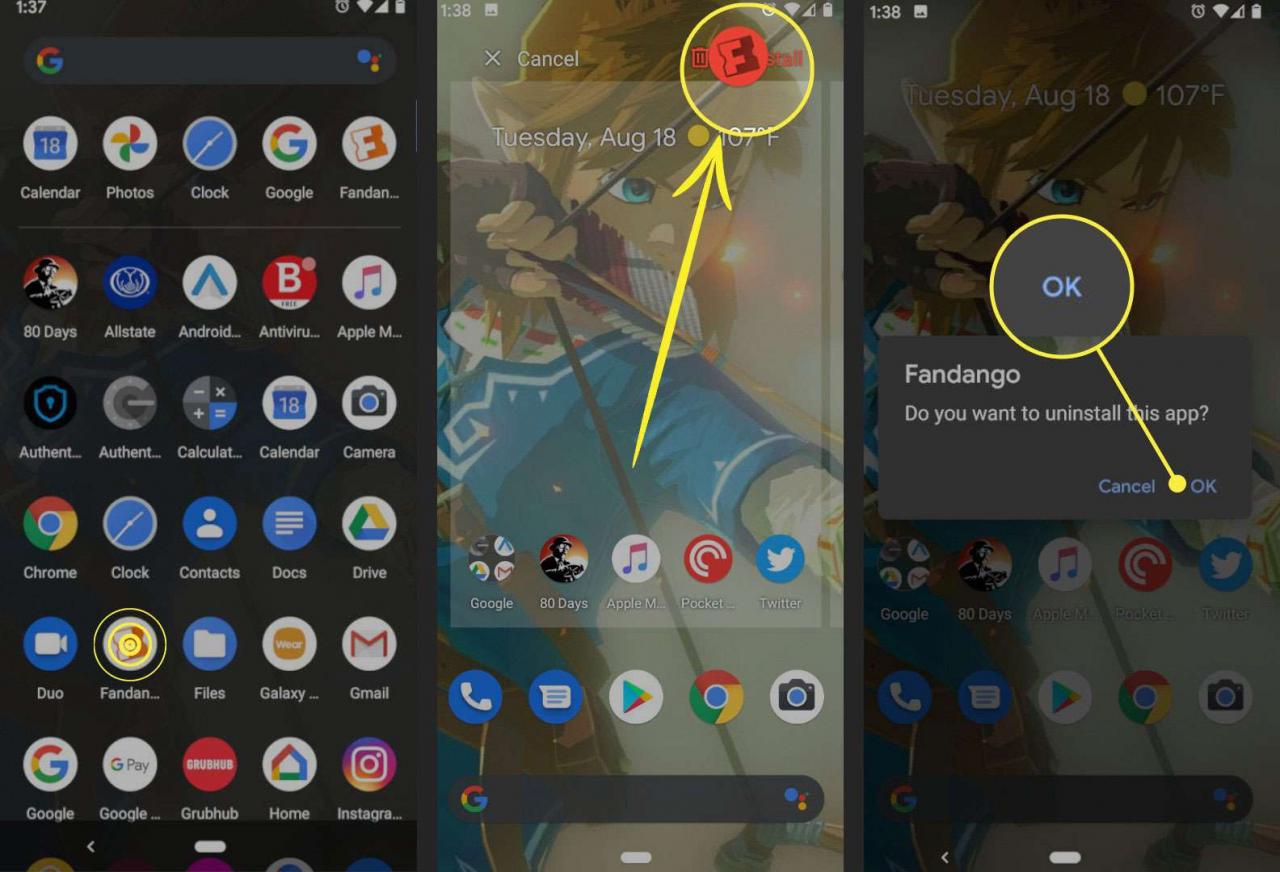
Jak odinstalovat aplikaci v nastavení
Aplikaci je možné odinstalovat pomocí nastavení systému Android, nikoli pomocí zásuvky aplikace. Zde je postup:
-
Otevřete Nastavení.
-
Vyberte Aplikace a oznámení > Zobrazit všech X aplikací (X je počet aplikací aktuálně nainstalovaných v zařízení).
- Vyberte aplikaci, kterou chcete odinstalovat.
-
Vyberte na Odinstalovat.
- Potvrďte, že chcete aplikaci odinstalovat.
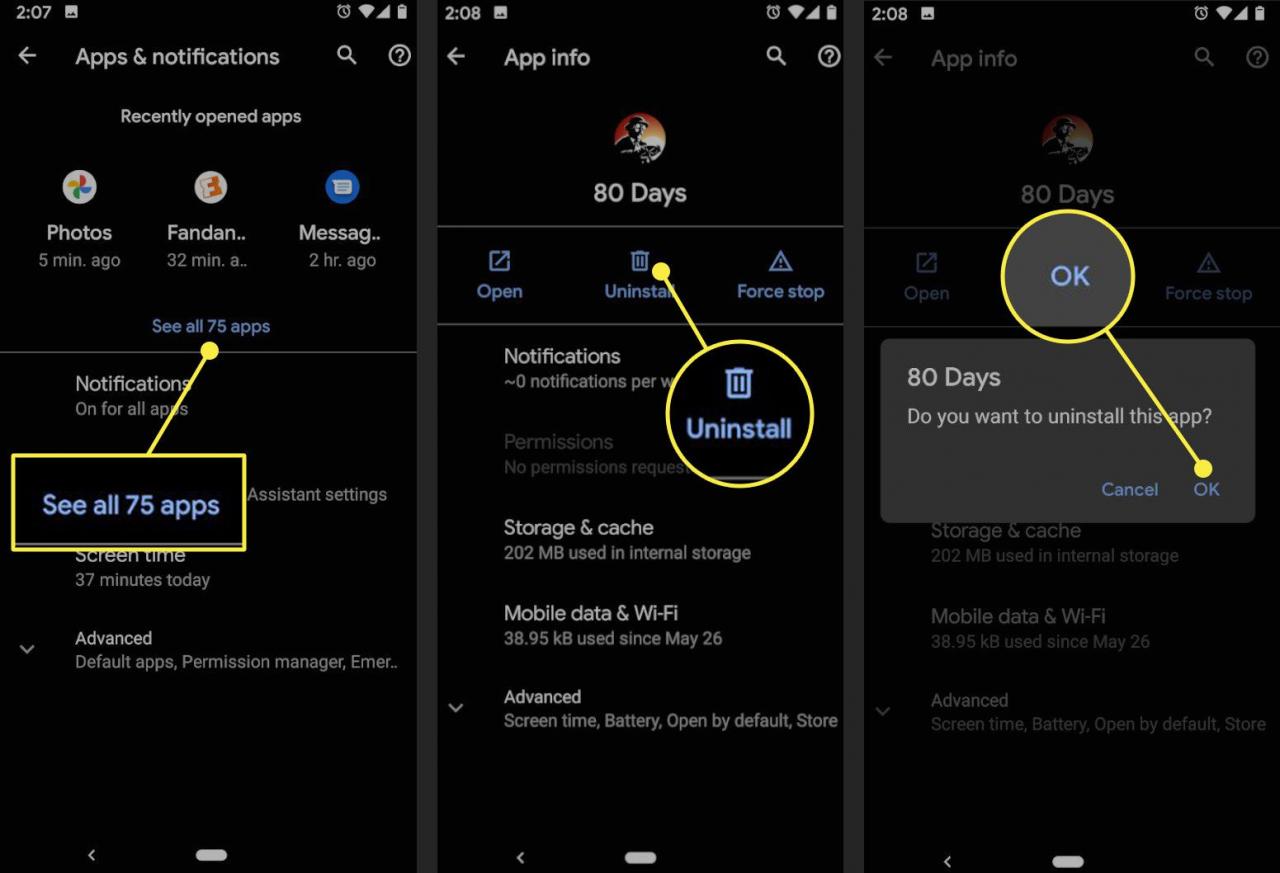
Jak odebrat aplikace na starších verzích systému Android
Pokud máte starší standardní verzi Androidu, postup pro odstranění nebo odinstalování aplikace je jednoduchý. U některých druhů telefonů, například od společností Samsung, Sony nebo LG, se mohou vyskytnout určité variace, ale tato metoda funguje na většině zařízení Android.
Zde je postup, jak odstranit aplikace na zařízeních se staršími verzemi Androidu před Androidem 4.0 (Ice Cream Sandwich):
Android 4.0 (Ice Cream Sandwich) přejděte na Nastavení > Aplikace a poté použijte postup pro starší verze Androidu.
-
Klikněte na menu (tvrdé nebo měkké tlačítko).
-
Vyberte Nastavení a poté vyberte Aplikace > Správa aplikací.
- Klepněte na aplikaci, kterou chcete odstranit.
-
Využít Odinstalovat k odebrání aplikace ze zařízení. Pokud není tlačítko pro odinstalaci, jedná se o systémovou aplikaci a nemůžete ji smazat.
Jak odstranit aplikace na některých zařízeních Samsung
Pokud předchozí pokyny na vašem zařízení Samsung nefungují, vyzkoušejte tyto alternativní pokyny:
-
Klepněte na Nedávné aplikace - tlačítko následované Správcem úloh.
-
Přejděte na Ke stažení a najděte aplikaci, kterou chcete odinstalovat.
-
Klepněte na Odinstalovat - tlačítko vedle aplikace.
-
Klikněte na OK.
Pokud nevidíte tlačítko Odinstalovat, nemůžete aplikaci pomocí této metody odstranit.
Jak odstranit aplikace na Kindle Fire
Amazon se rozhodl pro starší přizpůsobenou verzi systému Android pro zařízení Kindle, takže pokyny k odebrání aplikací se liší. Svůj Kindle můžete spravovat z účtu Amazon na webu, ale pomocí aplikace můžete mazat aplikace takto:
-
Přejděte na obrazovku Domů a klepněte na kartu Aplikace.
-
Klepněte na Přístroj na kartě se zobrazí pouze aplikace v Kindle, na rozdíl od všech aplikací, které byste mohli potenciálně uložit do zařízení.
- Dlouze stiskněte aplikaci, kterou chcete odebrat, dokud necítíte nebo neuvidíte odpověď.
-
Klikněte na Odebrat ze zařízení.
Při instalaci aplikací se neomezujete pouze na Amazon App Store. Zůstává vám přístup k aplikacím Kindle, které jste nainstalovali prostřednictvím Amazonu. Nemusíte však nutně mít stejný přístup k aplikacím, které jste si nainstalovali prostřednictvím obchodů s aplikacemi třetích stran nebo do zařízení načtených z boku.
Zakoupené aplikace a cloud
Téměř všechny obchody s aplikacemi pro Android vám umožňují uchovat si licenci k opětovné instalaci zakoupené aplikace. Pokud odinstalujete například software zakoupený na Google Play, můžete si jej později stáhnout, pokud si to později rozmyslíte. Pokud chcete navždy smazat svůj přístup ke zakoupené aplikaci, musíte to udělat prostřednictvím svého účtu Amazon na webu. Je to více zapojený proces než odinstalování ze zařízení. To může přijít vhod, pokud považujete aplikaci za urážlivou a už ji nikdy nebudete chtít vidět.
Spammy aplikace, které dělají více aplikací
Občas můžete narazit na aplikaci, která vyrábí další aplikace, takže můžete odstranit věci, které si nepamatujete. Nedovedete si představit věci. Přečtěte si další informace o tom, jak se vyhnout spamu v systému Android. Pokud určíte problematickou aplikaci, můžete se problému zbavit. Obchody s aplikacemi proti tomuto druhu obtěžování zakročily.
Jak odstranit systémové aplikace
Chcete-li odstranit aplikaci dodanou s telefonem, je to možné, ale není to pravděpodobné. Pokud jde o drastická opatření a rootování telefonu, systémové aplikace musí zůstat.
Většina z těchto aplikací je svázána s vnitřním fungováním vašeho telefonu a jejich odstranění by mohlo jiné aplikace poškodit.
Mezi systémové aplikace patří Gmail, Mapy Google, Chrome a Vyhledávání Google. Někteří výrobci, například Samsung a Sony, instalují kromě svých aplikací do svých telefonů a tabletů také své vlastní systémové aplikace. Některé, například Amazon Kindle, odstraňují všechny aplikace Google a zahrnují jinou sadu systémových aplikací.